Сколько должен держать зарядку ноутбук
Обновлено: 06.07.2024
Аккумуляторная батарея любого ноутбука имеет ограниченный срок службы. Редко когда он превышает 5 лет. Однако у многих пользователей портативных ПК батарея не служит и этот срок, что, как правило, связано с нарушением требований эксплуатации. Поэтому каждому владельцу лэптопа нужно знать, как правильно заряжать аккумулятор ноутбука и эксплуатировать его. Это поможет значительно продлить срок службы АКБ.
Типы аккумуляторов ноутбука
Чтобы разобраться, как правильно зарядить аккумулятор ноутбука, нужно в первую очередь определить его тип. Современные батареи бывают таких типов:
- Никель-металлогидридные (Ni-MH). Щелочные элементы питания, применяемые для электроснабжения игрушек, электроники, светильников и других бытовых приборов. Отличаются сравнительно малой электрической емкостью, поэтому уже давно не используются для комплектации лэптопов.
- Никель-кадмиевые (Ni-CD). Основная сфера использования портативных АКБ этого типа – питание ручного электроинструмента. Сегодня такие батареи практически не используются в ноутбуках.
- Литий-ионные (Li-Ion). Самый распространенный тип батарей, применяемых сейчас в большинстве лэптопов. Плюсы Li-Ion аккумуляторов – малый вес и размеры, высокая долговечность. Они рассчитаны примерно на 1000 рабочих циклов и не требуют обслуживания. Еще одно преимущество состоит в малом саморазряде таких батарей. Это делает их хорошо подходящими для электроснабжения приборов, рассчитанных на длительную автономную работу, в том числе ноутбуков.
Как правильно заряжать батарею ноутбука
Соблюдение рекомендаций производителя по эксплуатации и зарядке батареи поможет добиться ее максимальной долговечности. Одно из главных требований – использование оригинального адаптера. Например, если вас интересует, как правильно заряжать аккумулятор ноутбука Леново, используйте «родной» адаптер.
Отдельно можно привести рекомендации по зарядке АКБ нового гаджета и в ходе его повседневной эксплуатации.
Новый ноутбук
В сети можно найти массу советов о том, как заряжать новый аккумулятор ноутбука. Обычно приводятся рекомендации со специальным режимом зарядки, который нужно выдерживать несколько первых циклов, чтобы «раскачать» батарею. В действительности эти советы, как правило, устаревшие. Современные модели Li-Ion аккумуляторов, которые используются на лэптопах, не нуждаются в «раскачке». Поэтому ставить ПК на зарядку можно в любой удобный момент, как и включать его. Не обязательно ждать полной разрядки батареи, чтобы подключать адаптер.
Перед тем как заряжать аккумулятор ноутбука в первый раз, нужно убедиться в исправности комплектного адаптера. Только после этого подключайте его к устройству.
При первой зарядке рекомендуется зарядить батарею полностью. После чего отключить ЗУ и замерить время до полного разряда. Это поможет сориентироваться в реальном ресурсе автономной работы нового гаджета и оценить заявленные производителем характеристики.
При ежедневной эксплуатации
При эксплуатации батареи ноутбука нужно учитывать ее ограниченный ресурс. Каждый аккумулятор имеет определенное число циклов зарядки-разрядки, по достижении которых емкость АКБ значительно уменьшится и будет быстро падать дальше. В результате нормально работать на ноуте без подключения к электросети уже не получится.
Чтобы максимально оттянуть этот момент, нужно иметь представление, как заряжать аккумулятор ноутбука и эксплуатировать его в бережном режиме. В частности, не следует доводить батарею до полной разрядки, после чего полностью заряжать его. Подключать адаптер для зарядки рекомендуется при снижении уровня заряда до 20 %.
Можно ли ноутбук всегда держать на зарядке
Часто владельцы лэптопов, при работе дома или в офисе постоянно отключают зарядное устройство. Считается, что если оставлять адаптер включенным при 100 % зарядке, батарея будет перезаряжаться и быстрее выйдет из строя.
На самом деле, все современные для ноутбуков оснащаются встроенными контроллерами, которые управляют процессом зарядки. Когда аккумулятор заряжается на 100 %, контроллер переключает питание с батареи непосредственно на материнскую плату. В этом режиме АКБ остается незадействованной в работе и автоматически включается только при отключении адаптера.
Поэтому ничего плохого с аккумулятором не станет, если лэптоп будет постоянно подключен к электросети. Наоборот, в этом режиме нагрузка на батарею сокращается, что в целом продлевает ее ресурс.
Как правильно хранить аккумулятор ноутбука
Владельцам лэптопов со съемной батареей нужно знать не только, как зарядить новый аккумулятор ноутбука и заряжать его при дальнейшей эксплуатации. Важно также понимать, как правильно хранить АКБ. Если возникает необходимость длительного хранения источника питания отдельно от гаджета, то его следует зарядить до уровня не менее 80 %.
Это нужно потому, что аккумулятор постепенно разряжается, даже в отключенном состоянии. Если он уйдет в глубокий разряд, то его восстановление с небольшими шансами смогут выполнить только специалисты. Поэтому важно, чтобы он имел достаточный запас заряда. При длительном хранении рекомендуется периодически подключать АКБ и проверять уровень зарядки, а при необходимости подзаряжать ее.
Важно соблюдать условия хранения батареи. Потеря заряда существенно ускоряется при повышенной влажности воздуха. Также емкость может теряться при нагреве аккумулятора, например, если его оставить на солнце или рядом с отопительным прибором. Крайне отрицательно на него влияет продолжительное воздействие отрицательной температуры.
Сколько времени нужно заряжать батарею
Как было сказано, время зарядки современного ноутбука не ограничивается благодаря контроллеру, который управляет процессом. Минимальное же время для полной зарядки источника питания можно узнать путем деления емкости АКБ на номинальную силу тока зарядного устройства, и добавив к полученному значению поправочный коэффициент в пределах 0,1-0,2 для учета потери КПД.
Так, аккумулятор емкостью 9 000 мАч (9 Ач) от зарядного устройства с номинальным током 3 А будет заряжаться в среднем от 3 часов 18 минут до 3 часов 36 минут.

Основной проблемой многих ноутбуков (игровых в том числе) является невозможность удержания заряда при активной работе или компьютерных играх. Владельцам гаджетов приходится систематически ставить устройства на зарядку, чтобы решать поставленные задачи.
Часть новых ноутбуков работает намного быстрее компьютеров, но имеет проблемы с продолжительностью автономной работы. Для того чтобы девайс не подвел своего владельца в самый ответственный момент и не отключился, важно уделять внимание емкости батареи.
Остановимся на рейтинге лучших ноутбуков, которые долго держат зарядку (имеют максимальную продолжительность автономной работы). Свои отзывы и рекомендации оставляйте на Anout.
Краткая характеристика аккумуляторов

Главные технические характеристики аккумуляторных батарей ноутбуков оказывают непосредственное влияние на продолжительность автономной работы устройства, а также на длительность эксплуатационного периода. При подборе новой батареи важно учитывать следующие характеристики:
- емкость;
- тип аккумуляторного элемента;
- срок саморазряда;
- внутреннее напряжение.
Если приобретается батарея вместо отслужившей свой срок, она должна подходить по конфигурации и по размерам (в противном случае ее невозможно будет подключить к устройству).
Типы батарей для ноутбуков

При подборе аккумулятора необходимо обращать внимание на тип элемента питания. Маркировка предполагает разнообразные обозначения: NiCad, NiMh, LiIon и LiPoly.
- Никель-кадмиевые аккумуляторы (NiCad) и никель-металлогидридные (NiMh) считаются устаревшими вариантами.
- Литий-ионные (LiIon) аккумуляторы характеризуется небольшими размерами, рассчитаны не несколько циклов зарядки (порядка 600).
- LiPoly – литий-полимерные аккумуляторы с жидким электролитом (утечка исключена полностью). Эти современные аккумуляторы отличаются высокой емкостью, безопасностью. Единственным минусом является высокая стоимость.
Технические характеристики

Основным параметром, которому следует уделять внимание при выборе ноутбука, является емкость батареи. Именно от этого показателя напрямую зависит длительность автономного применения. Емкость аккумулятора ноутбука определяется в mWh – миллиВатт/часах либо mAh – миллиАмпер/часах.
В основном производитель указывает на корпусе аккумулятора емкость в двух системах измерения (перевод можно выполнить самостоятельно по формуле E = q · U, в которой q – это накапливаемый заряд, а U – напряжение).
Реальную емкость и ее отличие от теоретической можно выяснить без дополнительных утилит (нужно ввести в командную строку powercfg-energy). Система предоставит отчет и сохранит подготовленный файл energy-report.html. В отчете будет указан тип батареи, расчетная емкость, производитель. При уменьшении емкости на половину, придется искать новую батарею взамен изношенной. Пользователям, предпочитающим работать на ноутбуке в автономном режиме, рекомендуем выбирать батарею (для замены) увеличенной мощности.
Напряжение аккумуляторной батареи определяет количество элементов питания. Стандартные аккумуляторы из трех секций характеризуются напряжением 3х3.6=10.8 V (напряжение одного элемента составляет 3,6В). Если отличие напряжения между элементами питания не превышает 0,5 В, элементы считают взаимозаменяемыми. У всех современных ноутбуков в комплектации есть контроллер, который сглаживает разницу (при превышении показателя 0,5 В на контроллер будет оказываться постоянная дополнительная нагрузка, он быстро выйдет из строя).
Существуют ли какие-то правила, которые позволяют увеличивать продолжительность автономной работы ноутбука?Четких правил увеличения автономности девайсов нет. Профессионалы рекомендуют выбирать экономичный режим использования аккумуляторной батареи в настройках ноутбука, чтобы увеличить время работы без дополнительной подзарядки.
Преимущества ноутбуков с долгим зарядом батареи
Существенное время автономной работы делает жизнь пользователя более комфортной и удобной. Например, если рядом нет розетки, некуда подключить девайс, можно продолжать пользоваться устройством (при условии отличного показателя работы «без розетки»).
- Пользователи любят садиться за обеденный стол с ноутбуком, чтобы не отрываться от работы на прием пищи. Нужно быть уверенным в том, что ноутбук с Windows 10 не «покинет» вас в самый ответственный момент.
- Хотите в теплое время года отдыхать на скамейке в парке, наслаждаться чистым воздухом, смотреть любимый фильм? В таком случае вам потребуется ноутбук с хорошей батареей. Иначе придется представить себя в образе марафонца и устремиться в электричества для подзарядки своего «железного коня».
- Ноутбуки, оснащенные батареей с хорошим зарядом, полезны для любителей путешествий. В многочасовом перелете подобный девайс станет отличным помощником.
Экономия на производительности
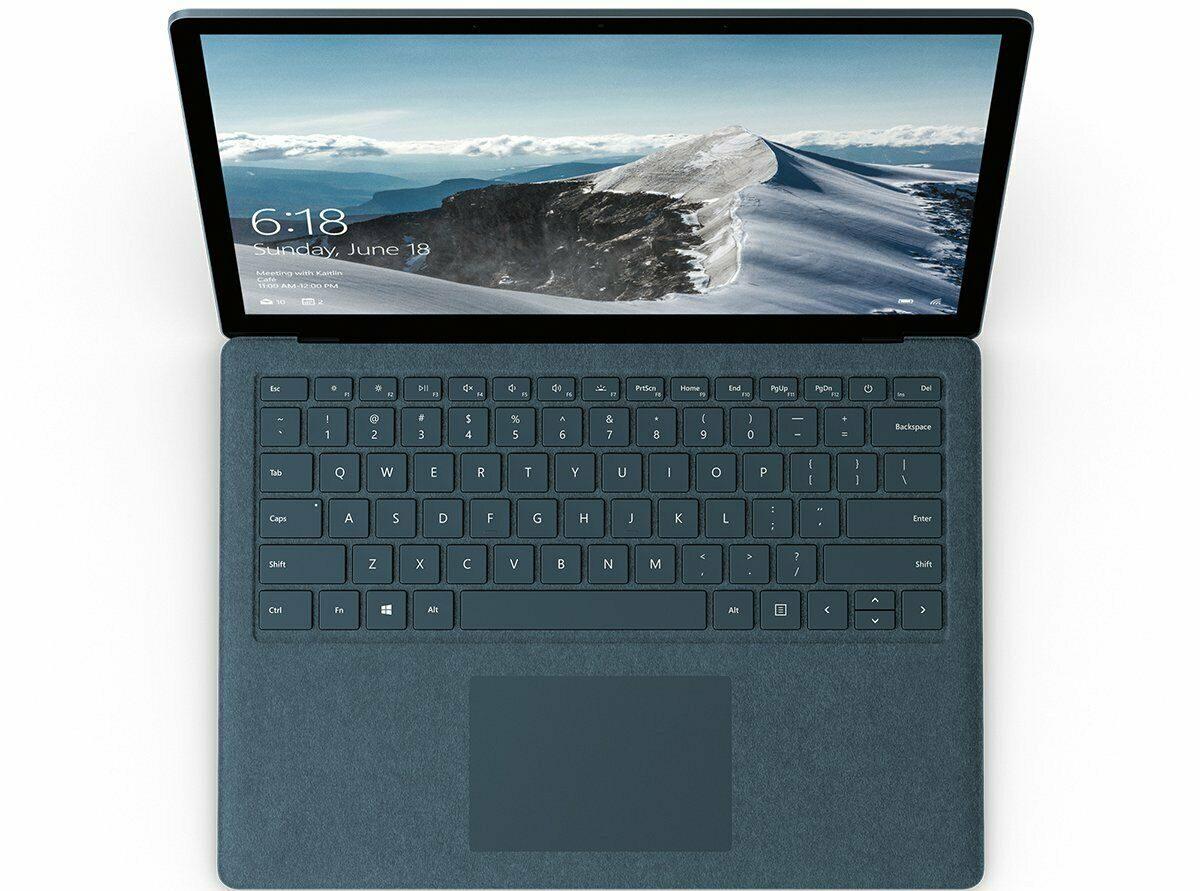
Современные процессоры, относящиеся к высокому уровню, для полноценной работы нуждаются в значительном количестве энергии.
-
Для того чтобы увеличить автономность работы электронных устройств, многие производители выбирают для девайсов процессоры меньшей мощности (например, Celeron). Подобная хитрость позволяет существенно экономить потребляемую мощность и увеличивать продолжительность автономной работы ноутбука.
На время работы девайса без подзарядки влияет интенсивность его использования. При работе с офисными приложениями расход энергии будет минимальным, а при просмотре видео и компьютерных играх максимальным.
Рейтинг лучших ноутбуков с мощной батареей
Ноутбук HP 255 G7

Самым недорогим вариантом ноутбука с существенным периодом автономной работы аккумуляторной батареи профессионалы считают ноутбук HP 255 G7.
Этот девайс нельзя назвать «навороченным», поэтому устройство исправно работает «без розетки» около шести часов.
Если в планы входит приобретение ноутбука для компьютерных игр, а также для разнообразных приложений, советуем обратить внимание на эту модель. Ноутбук подходит для браузеров, социальных сетей, электронной почты, а также для просмотра фильмов и видео.
Ноутбук Acer Swift 3 SF313-52G

Для тех, кто ищет стильный ноутбук по привлекательной цене, данный гаджет станет отличным решением.
- Из основных преимуществ, которые отмечают пользователи в данном девайсе, отметим отличный экран с высоким разрешением.
- Клавиатура имеет дополнительную подсветку, поэтому можно пользоваться ноутбуком в любое время.
- Отличным бонусом является установка сканера отпечатка на пусковой кнопке.
- Производитель использует SSD, что способствует существенному увеличению скорости работы.
В автономном режиме данное электронное устройство может функционировать до 14 часов.
Ноутбук Apple MacBook Pro 13

Компания пользуется популярностью во всем мире. Фишкой этого производителя считаются тонкие и компактные ноутбуки. Apple MacBook Pro 13 оснащен процессором Intel i5.
Продолжительность автономной работы составляет 9-10 часов. Если включить режим экономии энергии, устройство может проработать «без розетки» больше суток.
В случае эксплуатации ноутбука на полную мощность, продолжительность работы девайса без дополнительной подзарядки уменьшается до трех часов. Пользователей привлекает несущественный вес данного изделия – 1,37 килограмма.
Если в планы входит приобретение ноутбука для игр, рекомендуем обратить внимание на это предложение бренда Apple.
Ноутбук ASUS ZenBook 13 UX325JA

Это электронное устройство предлагается на базе современных мощных процессоров Core i5 1035G1/ Core i7 1065G7.
Такие изделия способны работать без дополнительной зарядки около 18 часов (при выборе экономичного режима работы).
Подсветка клавиатуры позволяет использовать данный девайс в любое время суток. Существенным минусом является вес – около килограмма. Дисплей изделия способен устанавливаться в разрешение 1920 х 1080.
Microsoft Surface Book 3 15

Это изделие от Microsoft появилось на рынке в 2015 году. Ноутбук выделяется среди конкурентов возможностью отделения дисплея от клавиатуры.
- Дисплей в этом девайсе имеет разрешение 3240×2160, поэтому его можно приобретать для графического дизайна.
- Изделие имеет мощный процессор Intel Core i7 1065G7, графический процессор NVIDIA GeForce GTX 1660 Ti MAX-Q / NVIDIA Quadro RTX 3000 Max-Q.
Несмотря на такую отличную комплектацию, ноутбук может работать без дополнительной подзарядки около 16,5 часов.
Изделие имеет незначительный вес – 1,9 килограмма Его можно брать с собой в сумку в командировки или в офис. Среди немногочисленных минусов выделим отсутствие порта HDMI.
HP Envy

Данный ноутбук с размером дисплея 13.1 дюйма.
Способен продержатся в экономном режиме «без розетки» почти 12 часов. Если девайс непрерывно работает с обычными офисными приложениями, его активность может быть увеличена до 13 часов.
У ноутбука отличные углы обзора, неплохая цветопередача.
HP Envy выглядит компактно благодаря тонким рамкам дисплея. Вес изделия составляет всего 1,3 килограмма.
Основные достоинства данной модели:
- удобная клавиатура с дополнительной подсветкой;
- красивый внешний вид.
Fujitsu Lifebook E547

Эту модель профессионалы называют отличным вариантом сочетания качества и приемлемой стоимости.
Помимо продолжительного времени автономной работы (11 часов) гаджет имеет яркий дисплей, отличные углы обзора.
Производитель предлагает девайс с аккумулятором мощностью 62 Втч (именно поэтому Fujitsu Lifebook E547 так должно работает без подзарядки). Параметры данного изделия чуть больше чем у аналогов: 33,8 x 23,1 x 3,0 см. Вес ноутбука – 1,8 килограмма.
HP ProBook 430 G5

Легкий портативный гаджет имеет неплохое время автономной работы и хорошие технические характеристики. Среди отличительных особенностей изделия выделим яркий дисплей и отличную производительность. Пользователей привлекает стильный дизайн, присущий HP, бесшумная мягкая клавиатура, а также наличие сканера отпечатка пальца.
Ноутбук HP ProBook 430 G5 способен работать с различными приложениями целый день. Для подзарядки батареи до 90 % будет достаточно 1,5-2 часа.
Наличие качественной системы охлаждения предохраняет нагревание электроники (даже при активном применении изделия температуры не превышает 60 градусов).
TravelMate B117-M-P994

Эта модель, стоимость которой приятно радует, без дополнительной зарядки способна отработать почти десять часов (при просмотре видео). Если использовать ноутбук для офисных программ, то «без розетки» девайс проработает около 12 часов.
TravelMate является компактным ноутбуком, его вес составляет всего 1, 3 килограмма (при параметрах 29,1 x 21,1 x 2,4 см). Профессионалы рекомендуют модель для школьников и студентов. Помимо существенного времени автономной работы, производитель установил в гаджет процессор Intel Pentium N3710 (объем оперативной памяти составляет 4 Гб), SSD-накопитель на 256 Гбайт.
Связаны ли между собой ёмкость аккумуляторной батареи и размеры ноутбука?Итог
Производители современных ноутбуков предлагают огромный ассортимент продукции с разными техническими характеристиками. Для того чтобы изделие стало надежным помощников в работе для своего владельца, необходимо учитывать такой параметр как продолжительность автономной работы.
Полезные советы и рекомендации по подбору девайсов с максимальным сроком работы аккумулятора оставляйте на портале Anout.

Но для начала подчеркнем, что в данном рейтинге учитываются только ноутбуки со штатными батареями: то есть теми, которые органично составляют единое целое с самим аппаратом при покупке. Ко многим можно докупить дополнительные батареи, увеличивающие время автономной работы — но также и массу, и габариты. Причём весьма ощутимо.

Но для начала подчеркнём, что в данном рейтинге учитываются только ноутбуки со штатными батареями: то есть теми, которые органично составляют единое целое с самим аппаратом при покупке. Ко многим можно докупить дополнительные батареи, увеличивающие время автономной работы — но также и массу, и габариты. Причём весьма ощутимо.
Можно, конечно, хитро манипулировать мощностью и возможностями операционной системы. Если вспомнить пятилетней давности экспериментальный двухоперационный нетбук Acer Aspire One Happy2, то он «жил» около трех-четырех часов в режиме набора текста в Windows, но мог просуществовать и десять часов в таком режиме во второй ОС Android. Но сегодня все участники нашего заезда — разнообразные ноутбуки на Windows 7/8 (ну и один на OS X), каждый со своими достоинствами, недостатками и особенностями. Впрочем, один похожий на Happy2 всё же есть.
Все модели актуальны и продаются на рынке довольно активно. Мы проранжировали их относительно времени автономной работы, и поэтому начнем с самого «недолгоиграющего».
Apple MacBook Air 13
Да, наименее «живучим» лэптопом в нашем рейтинге оказался новый MacBook Air. Но не надо думать, что из-за этого он очень плохой: несмотря на декларируемые 12 часов работы от одного заряда, это, во-первых, ультрабук (и 12 часов для ультрабука — очень много), а во-вторых — это же Apple.
Напомним, что именно с MacBook Air началась эра ультрабуков: многие помнят эпохальный момент, когда Джобс вышел на сцену с конвертом, где был спрятан Тот Самый Лэптоп. С тех пор MacBook Air перетерпел несколько перерождений, и сегодня мы говорим про самую последнюю модификацию 13-дюймовой модели.
Что же интересного можно сказать про этот лэптоп? Его корпус — алюминиевое unibody: металл используется для лучшего пассивного отвода тепла, чему помогает и клавиатура, но в активном режиме. Масса — чуть больше килограмма. Толщина — 17 мм в самом толстом месте.

Apple MacBook Air 13
Внутри — четвёртое поколение процессоров Intel Core с графикой Intel HD 5000. Разумеется, поддерживаются самые последние технологии: например, высокоскоростной Wi-Fi 802.11ac, два разъёма USB 3.0, интерфейс Thunderbolt, клавиатура с лазерной подсветкой, тачпад с мультитачем, SSD-драйв с объёмом до 512 Гбайт, двойной микрофон, интерфейс для подключения зарядного устройства MagSafe2, разъём для карт SDXC. Разрешение фирменного дисплея составляет 1440х900 пикселей с LED-подсветкой, веб-камера также не простая — фирменная FaceTime с разрешением HD 720р, ну и цена — от 900 долларов. Ультрабук же.
Напоследок нужно отметить ещё одну фирменную фишку, относящуюся к долгому времени работы: если MacBook Air увести в сон, то через три часа он входит в режим гибернации, в котором может прожить до 30 дней. При этом почта и календарные уведомления всё равно будут приходить.
В общем, пятое место досталось продвинутому в техническом отношении лэптопу, который, помимо длительного времени работы, даёт и доступ к самым последним технологиям за вполне конкурентоспособную цену.
HP EliteBook 840 G1
Четвёртое место списка досталось 14-дюймовому ноутбуку производства HP, и данный экземпляр — стопроцентный корпоративный монстр. Другими словами, перед нами бизнес-ноутбук со всеми вытекающими.
Ноутбуку для бизнеса априори велено обладать максимально возможным временем автономной работы на текущий день: и у 840 G1 это время, по данным производителя, составляет 13 часов при использовании штатного аккумулятора, которое увеличивается до 33 часов при установке дополнительной батареи. На практике, разумеется, эти цифры ниже, но все опять-таки зависит от спектра выполняемых задач.

HP EliteBook 840 G1
Хотя, говоря об этом устройстве в единственном числе, мы немного лукавим. У модели очень много модификаций, которые отличаются параметрами экрана и «начинкой», как аппаратной, так и программной (в последние входят Windows 7/8, SUSE Linux или FreeDOS) — и притом продолжительность автономной работы у всех моделей составляет от 2 до 13 часов. Невозможно выделить какую-то одну из моделей и сказать, что она работает дольше других: аккумуляторы у них у всех одинаковые, а разница в цене может достигнуть и двукратной величины; в среднем она составляет от i 35 до 70 тыс.
Что же интересного и необычного может предложить этот ноутбук? Например, сам корпус: по различным тестам температура нагрева не превышает в режиме даже активной работы 35 градусов. Далее — плюс платформы Haswell: благодаря низковольтному процессору ноутбук мало шумит и почти не греется вне зависимости от нагрузки. Правда, геймерам обо всех этих преимуществах беспокоиться не стоит: в основном модификации комплектуются только встроенным графическим решением Intel HD Graphics HD4000, и лишь ряд из самых мощных моделей оборудованы дискретной видеокартой AMD Radeon HD 8750М с 1 Гбайт выделенной памяти GDDR5. HD4000 не подходит для 3D-игр, но позволяет смотреть видео даже в высоком разрешении 4К — этому поможет, в том числе, и процессор Core i7-4600U на старших конфигурациях.
Максимальный объём памяти, который можно установить на модификациях с 64-разрядной версией Windows или Linux составляет 16 Гбайт: в этих ноутбуках по два слота DDR3L SDRAM, так что вы можете докупить модули памяти самостоятельно. Жёсткие диски — самые разнообразные, от просто SATA-винчестера на 320 Гбайт с 7200 об/мин до SSD-драйва на 256 Гбайт.
Из других особенностей стоит отметить клавиатуру с защитой от попадания жидкости и отверстиями для слива, а также возможность заказать модификацию с подсветкой клавиатуры. Разумеется, есть и системы безопасности в виде микросхемы TPM и массы фирменных приложений для защиты данных.
ASUS Transformer Book Trio
Это, пожалуй, самый необычный лэптоп в нашей сегодняшней «коллекции». Необычный он как минимум потому, что является представителем семейства трансформеров — ноутбуков, которые превращаются в планшеты, если у них отстегнуть клавиатуру. И в отличие от планшетов с клавиатурой, это действительно полноценный ультрабук, а «трансформируемость» дала ему суперспособность в виде двух штатных батарей — в корпусе экрана-планшета и в корпусе клавиатуры-дока. Поэтому суммарно максимальное время автономной работы заявлено аж 15 часов. В реальности, как водится, эта цифра немного меньше.
Заметим, что это не первая попытка ASUS выпустить гибридный агрегат, но в этот раз тайваньская компания решила сделать всё гораздо интереснее, предложив в планшетном режиме ещё и ОС Android, на которую можно легко переключаться благодаря второй аппаратной платформе, а Trio в названии присутствует потому, что подразумевается три возможных сценария использования устройства: как планшет, как ноутбук и как десктоп. Правда, тут не обошлось без разных «но»: для планшета гаджет великоват и тяжеловат (1,7 кг с клавиатурой, 700 грамм — без неё), а для полноценного декстопного ПК слишком маловат (диагональ экрана составляет всего 11,6 дюйма, хотя это разрешение Full-HD и IPS-матрица).

ASUS Transformer Book Trio
«Вторая платформа», о которой мы упомянули в предыдущем абзаце, существует в Trio буквально: первая из них заключена в экране-планшете, это двухъядерный Intel Atom Z2560, и она предназначена именно для Android-режима. Вторая платформа спрятана в доке-клавиатуре: это двухъядерный Intel Core i5-4200U с 1,6-гигагерцовыми ядрами. Оперативной памяти также разное количество у разных систем: 2 Гбайт у Atom-платформы, 4 или 6 — у версии на Intel Core i5.
Что же ещё интересного может предложить лэптоп? Формально, поскольку это планшет — сенсорный экран с мультитачем (до 10 касаний), в дополнение к тачпаду в клавиатуре-доке, что немного повышает удобство в работе, но не очень. Кстати, дублируются не только платформы сами по себе, но и рабочие элементы. Например, в планшет встроен SSD-драйв объемом до 64 Гбайт, используемый для работы в среде Android. Ему помогает встроенный в клавиатуру гибридный жесткий диск объемом до 1 Тбайт в совокупности с 16-гигабайтным SSD-драйвом, которым располагает Windows 8. Аккумуляторы — по одной штуке в планшете и в доке-клавиатуре. Их точная емкость составляет 19 Вт/ч основного, в планшете, и 33 Вт/ч — второго, в доке. Камер, соответственно, тоже две, и обе расположены по разные стороны экрана-планшета: тыльная на 5 МП, и фронтальная «вебка» — на 0,9 МП. Цифры по нынешним временам невелики, и, кроме того, в режиме Windows работает только фронтальная, и она далеко не идеальна. Более значимые минусы тоже есть. Например, бликующий глянцевый экран без олеофобного покрытия и невысокая плотность пикселей первого (189 ppi).
В общем, ASUS Transformer Book Trio — для тех, кто не хочется мучиться выбором и получить все сразу в одном флаконе. Правда, для этого придется переплатить: стоит устройство в среднем i 43 тыс. С другой стороны, экономия при покупке мощных планшета и ультрабука одновременно вполне значительная.
Sony VAIO Duo 13
Трансформер производства Sony также можно назвать необычным устройством: это тоже гибрид ультрабука и планшета, но уже в виде слайдера. Изначально это вроде бы планшет, но экран отъезжает вверх, и пользователю открывается клавиатура с маленьким тачпадом (80х25 мм). Вуаля — теперь перед нами ультрабук.
Для данного устройства производитель обещает до 16 часов автономной работы; и, что любопытно, в кои-то веки результаты тестов не сильно расходятся с реальностью — гибрид действительно живет даже больше 16 часов по различным тестам, но только в режиме чтения. Поэтому «паспортные» 16 часов автономной работы от одного заряда соблюдены.

Чем же интересным может похвастать данный трансформер, помимо впечатляющего времени автономной работы? Например, магниевым корпусом, который хорошо отводит лишнее тепло и дополнен вентилятором в правом верхнем углу нижней панели. Начинка у лэптопа более чем современная: это полный набор старших процессоров Intel Core, Core i5 и i7. Беспроводные интерфейсы, помимо традиционных Wi-Fi и Bluetooth, дополнены NFC и 3G (HSPA+) или 4G (LTE). Все порты расположены сзади, а в комплекте вы получаете еще и два ценных переходника на Ethernet через USB (до 100 Мбит/с) и на VGA через HDMI. Что же касается экрана, то при диагонали 13,3 дюйма, Vaio Duo 13 обладает разрешением 1920х1080 пикселей. Плюс экрана — использована технология TRILUMINOS, преимущество которой заключается в более богатой, чем у «обычного экрана», цветопередаче.
Что касается цены, то за высокие технологии снова придется платить, и весьма приличную цену. В зависимости от конфигурации, цена на VAIO Duo 13 варьируется в среднем от i 55 тыс. за начальную подель на Core i5 с 4 Гбайт ОЗУ и 128 Гбайт внутренней памяти, до свыше i 100 тыс. за Core i7, 8 Гбайт оперативной памяти и SSD-драйв объемом 512 Гбайт.
Последняя интересная деталь устройства — дигитайзер в комплекте. То есть в коробке вы найдете стилус, который обладает собственным аккумулятором и двумя различными наконечниками. Дигитайзер можно использовать не только для работы в Windows, но и для рисования в различных графических редакторах, а хранится стилус в специальном отсеке.
Fujitsu Lifebook E744/E754
Честно говоря, из модельного ряда Fujitsu вообще можно было бы составить весь рейтинг; но это было бы несправедливо к аппаратам других производителей, и явно сокращало бы возможности наших читателей в выборе устройства под свои нужды.
А вообще, да — на первом месте мы расположили сразу два ноутбука, поскольку они очень похожи, отличаясь в основном в диагонали экрана. Модель Е754 предлагает экран диагональю 15,6 дюйма, Е744 – 14 дюймов. Соответственно, у моделей различаются габариты и масса, но батареи используются одинаковой ёмкости: на 5600/5800 или 6400/6700 мАч. И это даёт самое продолжительное время автономной работы из всех представленных экземпляров: до 18 часов на одной батарее, до 25 — на двух. Причем вторая батарея — рэковая, она разработана для использования в специальной модульной технологии Fujitsu. Выглядит это просто: ноутбуки имеют по паре отсеков для модулей, куда вы можете поместить, например, второй жёсткий диск, привод DVD/Blu-Ray, или же вторую батарею.

Fujitsu Lifebook E754
Что же касается технических характеристик, то все по максимуму, поскольку мы имеем дело с крепкими бизнес-ноутбуками: последние платформы HM86 и QM87 производства Intel всего модельного диапазона от Core i3 до Core i7, поддержка до 16 Гбайт оперативной памяти максимум с помощью двух модулей DDR3L; жёсткие диски — от простого SATA на 320 Гбайт с 5400 об/мин до гибридного 500-гигабайтного SSHD с 8 Гбайт SSD и до 512-гигабайтного полноценного SSD-драйва. Графика используется только встроенная, HD 4600, в обеих моделях.
Опционально возможна установка модулей 4G/LTE, TPM- и Computrace-модуля и вебкамеры Full-HD. Обязательны — сканеры отпечатков пальцев, технология Full Disk Encryption и масса фирменных приложений и режимов для максимальной защиты данных.
Даже несмотря на габариты и массу (
1,7 кг), модели Lifebook E744 и Lifebook E754 стоят очень даже прилично — в среднем от i 45 до 75 тыс. в зависимости от конфигурации.

Батарейки не вечны.
Вскоре вы узнаете, что аккумулятор вашего ноутбука держит заряд все меньше и меньше.
Чтобы увеличить срок действия батареи, и чтобы ваше устройство работало как можно дольше в течение дня, следуйте этим 7 подсказкам.
Работа аккумуляторной батареи
Для начала вам стоит узнать несколько полезных фактов об аккумуляторах ноутбуков.
* Аккумулятор - расходный материал, т.е. если он мало держит заряд или сломался, то нужно покупать новый.
* Гарантия на аккумулятор для ноутбука дается на гораздо меньший срок, т.к. он стареет, меняет со временем свои первоначальные качества, будучи под влиянием большого количества факторов, включая температуру в месте, где им чаще всего пользуются.

© cris180 / Getty Images
* На сегодняшний день все батареи ноутбуков литий-ионные (Li-Ion). Срок их работы, как правило, измеряется в циклах заряда/разряда. В среднем обычные аккумуляторы рассчитаны на 300 таких циклов. Стоит отметить, что одним циклом считается как полный заряд батареи, так и частичный.

© amnarj2006 / Getty Images
* Теоретически, в среднем аккумулятор ноутбука должен держать около 2-х лет, иногда эта цифра доходит до 3-х. Далее батарею надо менять. Но на практике бывает так, что батарею приходится менять чаще.
* Ноутбуки от Apple имеют литиево-полимерные аккумуляторы (Li-Pol), которые в теории могут продержаться на хорошем уровне до 5 лет, т.к. рассчитаны они на 1000 циклов заряд/разряд. Но на практике эта цифра, как правило, меньше.

© picturesd / Getty Images
* Чаще всего батареи выходят из строя раньше положенного из-за неправильной эксплуатации.
Как увеличить работу батареи для ноутбука
Вот несколько полезных советов по эксплуатации батареи ноутбука:
1. Работайте на ноутбуке от сети (при этом вынимая батарею), но не забывайте иногда работать от батареи.

© ceazars / Getty Images
Когда вы дома и используете ноутбук вместо стационарного компьютера, при этом вы не очень часто берете его с собой, то его стоит использовать от сети, при этом нужно вынимать батарею.
Когда вам нужно взять ноутбук с собой, снова вставляете батарею. Но стоит отметить, что аккумулятор состоит из активных химических веществ, а значит, батарею не нужно долго держать "без работы" иначе она постареет, и ее срок годности сократится.
Пока батарея не работает, она стареет. Ее стоит полностью заряжать и разряжать минимум раз в 5 дней.
* Также нужно знать, что нельзя вынимать и вставлять батарею, пока ваш ноутбук включен. Его всегда нужно выключать перед таким действием.
Как правильно заряжать аккумулятор ноутбука
2. Чтобы батарея дольше держала, не заряжайте ее более чем на 80 процентов и не давайте заряду упасть ниже 20 процентов.
* Когда вы садитесь за ноутбук и подключаете его к сети, при этом батарея вставлена, следите, чтобы индикатор заряда не поднимался выше 80%. Когда вы достигните этой отметки, выключите ноутбук, снимите батарею и снова включите ваш компьютер.

© ipopba / Getty Images
* Когда решите взять ноутбук с собой, отключите его и вставьте батарею.
* Когда ноутбук работает от батареи, и индикатор заряда показывает между 10% и 20%, выключите ноутбук и не используйте его, пока рядом не будет розетки.
Мороки много, но если хотите, чтобы батарея продержалась дольше, то стоит прислушаться.
Если батарея полностью разрядилась, ноутбук выключился, и вы его не включали пару дней, то аккумулятор может утратить способность заряжаться, и вам придется его заменить.
Рекомендации для ноутбуков от Apple (MacBook)
Эти аккумуляторы любят работать.

© rookiephoto19 / Getty Images
Существуют некоторые особенности, связанные с ноутбуками MacBook. Их не стоит оставлять без работы на долгое время. Если не включать ноутбук несколько дней, то емкость батареи может существенно упасть.
Но если включить ноутбук и работать от батареи, то вскоре все восстановится. Такие ноутбуки нужно полностью заряжать и разряжать минимум 3 раза в неделю. В противном случае емкость батареи будет падать, и восстанавливаться аккумулятор будет сложнее.
* Важно: минимум 1 раз в месяц стоит проводить калибровку батареи. Этот процесс является некой настройкой батареи, и он подробно описан на официальном сайте компании Apple .
3. Располагайте ноутбук на ровной твердой поверхности и не заслоняйте отверстия для отхода тепла из него.

© Svetl / Getty Images
Температура - самый большой враг аккумулятора. Как высокая, так и низкая температура сильно вредят работе батареи и снижают ее производительность.
Что делать, если нагревается ноутбук?
Не стоит держать включенный ноутбук на диване, одеяле или другой мягкой поверхности, так как:
* Такая поверхность ухудшает отвод тепла из специальных боковых зазоров и ноутбук греется сильнее, что плохо сказывается на аккумуляторе.
* Нет свободного пространства внизу ноутбука. Когда мы ставим его на стол, то ножки ноутбука создают небольшой зазор, с помощью которого охлаждается ноутбук. Когда он на диване или подушке, компьютер сильно греется – его дно может нагреться до 50 градусов, а внутри еще больше.

© ALLVISIONN / Getty Images
Внутри ноутбука очень мало места, все детали находятся почти как килька в консервной банке. Из-за этого внутри все быстро нагревается, особенно процессор и видеокарта.
Несмотря на то, что в каждом ноутбуке есть своя система охлаждения, она хоть и отводит тепло, но способна прогреть весь корпус ноутбука.
Все это оказывает плохое влияние на батарею, которая и так греется, а если ноутбук игровой, т.е. имеет более производительные детали, то его температура как внутри, так и снаружи еще выше.
4. Не держите ноутбук на Солнце, под прямыми солнечными лучами.

© seyyahin / Getty Images
От этого ноутбук будет еще сильнее нагреваться, что вредно для его аккумулятора.
Внутри его компоненты греются, а снаружи Солнце греет, что приводит к нагреванию одного корпуса до температуры в 60 градусов и выше. Это не только вредно для батареи, но и для внутренних компонентов (видеокарта, процессор, жесткий диск).
Можете использовать специальную охлаждающую подставку для ноутбука. Но если это подставка, которая подключается к USB порту, то лучше такую не использовать, так как она просто будет забирать нужную энергию у батареи ноутбука.
5. В зимнее время старайтесь меньше держать ноутбук на открытом воздухе (даже если вы используете чехол или сумку).

© IPGGutenbergUKLtd / Getty Images
Батарея не любит сильный холод. Если на улице минусовая температура, то для батареи ноутбука достаточно будет всего около 15 минут, чтобы охладится до температуры воздуха.
Холод вреден для всех деталей ноутбука, начиная с экрана и заканчивая жестким диском, который от сильного мороза может выйти из строя, и вам уже не удастся без специалиста добыть с него нужные файлы.
Аккумулятор при низкой температуре быстро теряет свою емкость, а также он может и вовсе перестать принимать заряд.
В мороз лучше не держать ноутбук в багажнике автомобиля, там температура значительно ниже, чем в салоне.
6. Лучше выключать ноутбук, и не использовать ждущий режим (Stand By).

© KenEaster / Getty Images
Многие предпочитают просто закрывать ноутбук, не выключая его, т.е. ноутбук переходит в ждущий режим. Но так стоит делать, только если вы не собираетесь сидеть за ноутбуком около двух часов. На ночь так делать не стоит.
Что такое ждущий режим:
Стоит отметить, что ждущий режим был создан для прекращения работы ноутбука на пару часов, но он не может быть использовать как альтернатива выключению.
Когда включен ждущий режим, у ноутбука отключается экран, жесткий диск и адаптеры, а работать остаются оперативная память и процессор, а также, чтобы можно было выйти из данного режима, клавиатура и тачпад.
Вкратце: ноутбук все равно работает в ждущем режиме, все его компоненты получают питание, включая аккумулятор. Кроме этого компьютер выделяет тепло.
* Если вам все же не очень хочется ждать, пока компьютер загрузится с нуля, вместо ждущего режима используйте спящий режим (hibernate).
Что такое спящий режим:
В этом режиме ноутбук записывает на жесткий диск все данные из оперативной памяти, после чего следует его полное отключение.
Когда вы включаете ноутбук, данные оперативной памяти переносится обратно - с жесткого диска в оперативную память и ваш компьютер загружается быстро точно так же, как вы его оставляли, со всеми открытыми окнами и программами.
* При использовании спящего режима важно перезагружать ноутбук минимум раз в 3 дня. Тем самым его система не будет заполняться большим количеством ненужных данных, и компьютер будет работать без сбоев и тормозов.
7. Не забывайте отключать ноутбук от электросети, когда он не работает.

© mai_bond007 / Getty Images
Теоретически, когда батарея полностью заряжена, режим заряда должен отключатся, но в реальности этого не происходит, и батарея продолжает заряжаться, но уже в "компенсационном режиме заряда".
Продолжая заряжаться после 100%, батарея быстро изнашивается. Чтобы этого избежать, отключайте ноутбук от электросети.
Где купить аккумулятор для ноутбука

© Tomasz Majchrowicz / Getty Images
Если пришло время заменить батарею в вашем ноутбуке, то лучше обратится в магазин, где вы покупали ноутбук.
Также можно узнать, где можно купить аккумулятор для вашего ноутбука на официальном сайте производителя. Все производители ноутбуков размещают информацию о том, где можно купить подходящую батарею.
Читайте также:

